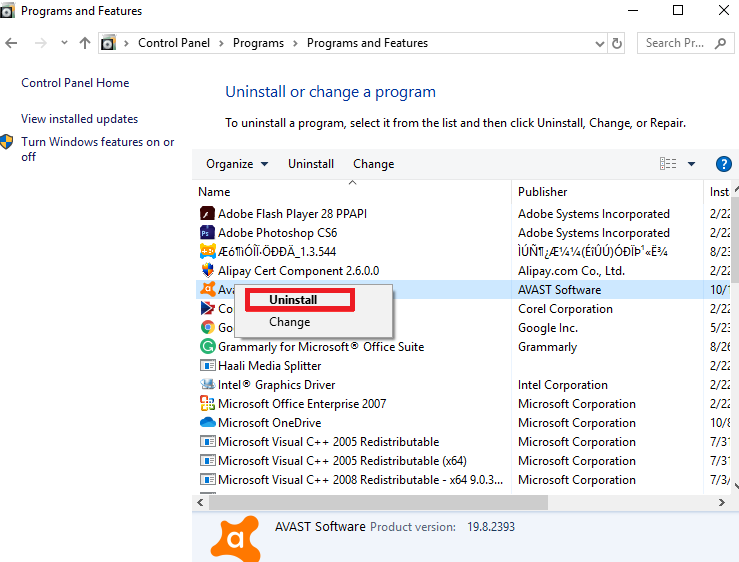防病毒程序对您的计算机是非常重要的,因为它们保持您的数据安全,防止病毒和恶意攻击。市场上有很多杀毒软件都有同样的功能。Avast绝对是业界最古老、最值得信赖的杀毒软件之一,目前拥有4亿多活跃用户。
今天,我们就来看看Avast防病毒程序带来的问题,特别是CPU使用率高的问题。确保您查看了我们指南中提供的所有信息,以了解问题的详细信息以及如何解决它。我们建议您尝试本指南中提供的所有解决方案,以彻底解决Avast的高CPU使用率问题。
Avast高Cpu使用率
在讨论解决方案之前,让我们先了解Avast的高CPU使用率问题是什么,以及它如何影响用户。Avast用户在很长一段时间内都遇到了CPU使用率高的问题。基本上,防病毒一次使用超过50%的CPU,这降低了CPU的整体性能。因此,除非您暂时禁用该软件,否则您将在日常运行中遇到结巴和延迟。
这当然不是一个理想的解决方案,因为防病毒程序需要始终处于活动状态。当你连接到互联网时,你的系统很容易受到病毒的影响。因此,如果您正在使用防病毒程序,实时保护是必须的。如果你是Avast的高级服务的一部分,那么你肯定应该考虑尽快修复这个问题,而不是禁用这个程序。
为什么Avast会导致CPU占用率高?
Avast无疑是市场上要求最高的杀毒程序之一,它使用了大量的资源来运行。但是,它应该只在积极扫描火灾或执行系统深度扫描时使用高资源。Avast提供了许多服务,如后台保护、完整的病毒扫描、清除等等。因此,当程序在屏幕上积极运行时,您应该预料到较高的CPU使用率。
Avast大量使用系统上的资源背后可能有很多原因。首先,它可能是与程序同时运行的大量后台服务。除此之外,如果程序没有正确配置,您还应该预料到较高的CPU使用率。它可能由不正确的安装,损坏的注册表项,甚至不必要的程序与防病毒捆绑。今天,我们将看看所有这些因素,并为您提供经过验证的解决方案来解决Avast的高CPU使用率。
如何解决Avast导致CPU占用率高的问题
现在,您已经了解了Avast反病毒导致CPU使用率高的原因以及它如何影响您的系统,让我们继续讨论该问题的解决方案。这些都是经过验证的解决方案,在过去对许多用户都是有效的,可能对您也有好处。只要确保你仔细阅读了所提供的说明,并遵循每一个步骤。只需要一点点时间和耐心,您将能够解决Avast的高CPU使用率的计算机。
以下是解决Avast高CPU使用率的解决方案。
1.更新软件
解决软件问题最简单的方法之一是将其更新到最新版本。在大多数情况下,公司会找出问题的根本原因,并在随后的更新中提供针对该问题的补丁和修复程序。因此,在使用其他解决方案之前,您应该先尝试更新Avast防病毒程序。
在更新程序时,您还会发现一个修复选项,该选项将自动扫描程序的安装目录以查找错误并尝试解决它们。因此,如果您不能立即更新软件,请先尝试修复软件。
要修复Avast防病毒软件,请遵循以下步骤:
- 按视窗键打开视窗10搜索栏,输入"添加或删除程序”。
- 点击第一个结果以打开“应用和功能”窗口。在这里,您将看到系统上已安装的所有应用程序。
- 在列表顶部提供的搜索栏中搜索Avast,可以更快地访问该程序。
- 点击列表中的Avast程序并选择“卸载”选项。不要担心,因为它会重定向到Avast修复和更新页面,而不是卸载软件。
- 现在,将打开一个设置窗口,您可以看到修复选项.点击它来修复软件。
- Avast现在会提示您进行授权。点击“是”继续修复程序。
- 现在,等待该过程完成。一旦程序完成,您将在程序中收到一个警告。
如果修复程序没有帮助,您应该尝试立即更新它。更新选项将在与修复选项相同的窗口中可用。在你开始更新之前,确保你的电脑有一个活跃的互联网连接。更新完成后,您应该在Avast杀毒软件的通用设置页面上检查程序版本。
2.禁用Avast清理工具
Avast有一个内置的清理工具,在后台随时运行,提供实时的系统清理。它删除垃圾文件和不必要的后台程序来释放RAM存储空间。不过,对于大多数用户来说,这并不是完全必要的。如果您的RAM容量为16gb或以上,使用清理工具应该不会有太大差别。因此,您应该尝试禁用清理工具,以避免过高的CPU使用率。
下面是如何禁用Avast杀毒软件中的清理工具。
- 打开Avast防病毒软件。
- 按一下“菜单”选项在窗口的右上角给出。
- 现在,打开“设置”选项。
- 在这里,您可以找到Avast反病毒的各种可配置选项。转到故障排除部分并选择修改组件选项。
- 现在,你可以添加或删除组件从Avast反病毒。
- 只需取消选中“清理”然后点击“更改”按钮。
- 再次在授权窗口上单击yes。
- 删除清理工具后,重新启动计算机并检查CPU使用情况。
3.禁用Avast的额外功能
与清理工具类似,Avast提供了许多用户并不完全需要的附加程序。软件更新、抢救盘、WiFi检查等程序也在Avast杀毒软件的后台运行,并利用CPU进行操作。因此,如果上面的解决方案不适合您,您可以尝试禁用所有这些不必要的进程。你可以这样做。
- 按照上一个解决方案中提供的步骤,进入Avast反病毒的组件部分
- 现在,取消所有看起来对你的日常工作没有必要的组件。例如,如果您的计算机不使用WiFi,您可以删除WiFi检查工具。
- 一般来说,您可以尝试删除除了阻止病毒进入系统的核心屏蔽之外的所有程序。
- 取消选中程序后,单击更改按钮以使更改生效。
- 卸载额外的组件后,还应该重新启动计算机。
- 如果问题已经解决,可以逐个启用组件,以确定导致CPU使用率高的服务。
4.禁用Avast邮件屏蔽
Avast反病毒软件提供的邮件屏蔽是其核心组件之一,它可以扫描电子邮件中包含的附件,以寻找潜在的恶意软件。众所周知,电子邮件附件是垃圾邮件和恶意软件最流行的来源之一。如今,只需单击邮件中的链接或附件,您的系统中就可能出现加密挖掘蠕虫。但是,如果您不打开来自不可信来源的邮件,您可以尝试禁用邮件屏蔽。
要禁用Avast防病毒邮件屏蔽,只需遵循以下步骤。
- 单击Avast主屏幕上的菜单并选择设置从选项列表中。
- 现在,转到保护部分来管理Avast反病毒的核心组件。
- 在本节中,单击核心屏蔽选项来配置屏蔽设置
- 在这里,您可以找到邮件屏蔽选项。
- 进入“邮件屏蔽”选项后,只需取消勾选“启用邮件屏蔽"特性。
- 现在,阿瓦斯特会提示你需要关闭护盾多长时间。选择无限期停止永久生效。
- 点击“Ok, stop”选项永久禁用Avast邮件屏蔽。
5.检查注册表编辑器中的页面文件
如果到目前为止,上面提供的解决方案都不适合您,则必须直接从注册表编辑器更改参数。以防你不知道,注册表编辑器保存所有已安装程序的设置,你可以从编辑器更改。下面是如何从注册表编辑器修复高CPU使用率的方法。
- 在windows 10搜索栏中搜索注册表编辑器。右键单击第一个结果并选择以管理员身份运行。
- 在注册表编辑器中,展开HKEY_LOCAL_MACHINE文件夹。
- 现在,展开系统文件夹中的系统文件夹和CurrentControlSet文件夹。
- 一旦您在这里,只需导航控制>会话管理器>内存管理路径。
- 单击Memory Management文件夹在注册表中进行更改。
- 进入文件夹后,检查ClearPageFileAtShutDown的正确部分。右键单击此条目并选择modify。
- 进入修改窗口后,只需将值数据更改为1并单击ok。
- 现在,关闭注册表编辑器并重新启动您的PC。
6.完全重置Avast
作为最后的手段,我们建议您彻底重置Avast防病毒程序。在许多情况下,在安装或配置时引起的错误以后无法解决,需要完全重置作为解决方案。
要重置程序,只需从您的系统中完全卸载程序,并从官方网站下载最新版本。要卸载Avast防病毒软件,你可以使用Windows应用程序和功能部分,或一个专门的卸载工具,如IObit uninstaller彻底卸载。这将从您的系统中删除所有相关文件以及注册表项,并为您提供程序的完全重置。
结论
对于许多用户来说,高CPU使用率可能会带来麻烦,因为它会大大降低系统的性能。如果它是由防病毒工具等基本程序引起的,您将别无选择,只能暂时禁用该程序以获得更好的性能。这将使您的系统容易受到威胁和恶意软件的攻击。
今天,我们已经介绍了Avast防病毒程序导致的CPU使用率高的问题。如果你也面临同样的问题,请浏览我们的指南,找到解决问题的最佳方案。如果你对这里提到的解决方案有任何疑问,你可以通过下面的评论区联系我们。